Zalo hiện nay là ứng dụng ngày càng chiếm lĩnh thị trường các trang của các loại ứng dụng mạng xã hội ở Việt Nam. Trên các loại phiên bản của ứng dụng Zalo máy tính mới nhất hiện nay đã cập nhật đầy đủ thêm các tính năng tiện ích vô cùng nổi bật.
Sau đây, bài viết nay thì mình sẽ tiến hành hướng dẫn cho mọi người các bước tăng kích cỡ chữ trong Zalo đặc biệt là trên máy tính cực hay. Đây sẽ là một trong các tính năng vô cùng nổi trội mới được ưa chuộng trong cộng đồng người dùng Zalo.
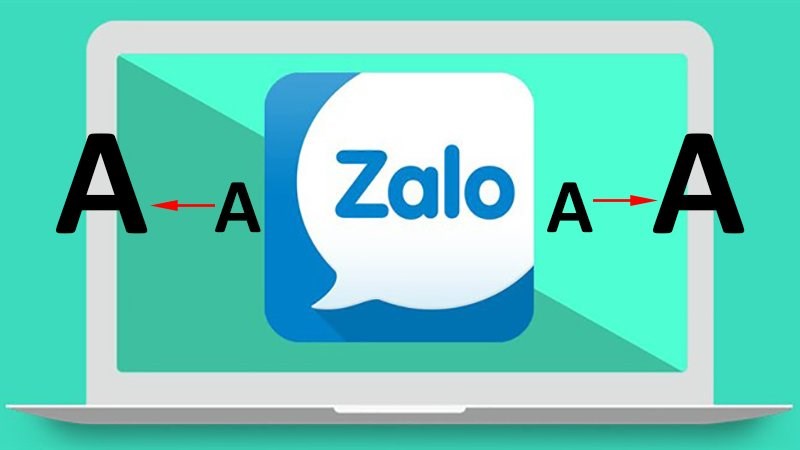
Bài viết này là các bước thực hiện ở trên máy tính với hệ điều hành Windows. Bạn đều có thể thực hiện được những bước thao tác tương tự như ở trên các loại máy tính hoặc là laptop với hệ điều hành là MacOs.
I. Lợi ích của việc tăng kích cỡ chữ trong Zalo là gì?
- Nhấn mạnh được tất cả các ý vô cùng quan trọng.
- Người nhận sẽ dễ dàng để tiếp nhận tất cả các thông tin hơn.
II. Cách để tăng kích cỡ chữ trong Zalo ở trên máy tính
1. Hướng dẫn nhanh cách tăng kích cỡ chữ trong Zalo
Truy cập vào ứng dụng Zalo > Nhấn ngay vào mục Tin nhắn ![]() > Chọn người mà bạn muốn thực hiện tính năng nhắn tin > Tại phần giao diện của tin nhắn, chọn ngay vào phần biểu tượng
> Chọn người mà bạn muốn thực hiện tính năng nhắn tin > Tại phần giao diện của tin nhắn, chọn ngay vào phần biểu tượng ![]() > Nhập các nội dung về tin nhắn > Bôi đen và các dòng tin nhắn hoặc là các ký tự mà bạn muốn tăng ngay kích cỡ > Nhấn ngay vào ô biểu tượng
> Nhập các nội dung về tin nhắn > Bôi đen và các dòng tin nhắn hoặc là các ký tự mà bạn muốn tăng ngay kích cỡ > Nhấn ngay vào ô biểu tượng ![]() > Sau đó thì chọn nút kích cỡ chữ bạn mà muốn.
> Sau đó thì chọn nút kích cỡ chữ bạn mà muốn.
2. Hướng dẫn bước chi tiết tăng kích cỡ chữ trong Zalo theo các bước
Bước 1: Bạn truy cập vào ứng dụng Zalo > Nhấn ngay vào mục Tin nhắn ![]() ở góc phía bên trái của màn hình.
ở góc phía bên trái của màn hình.
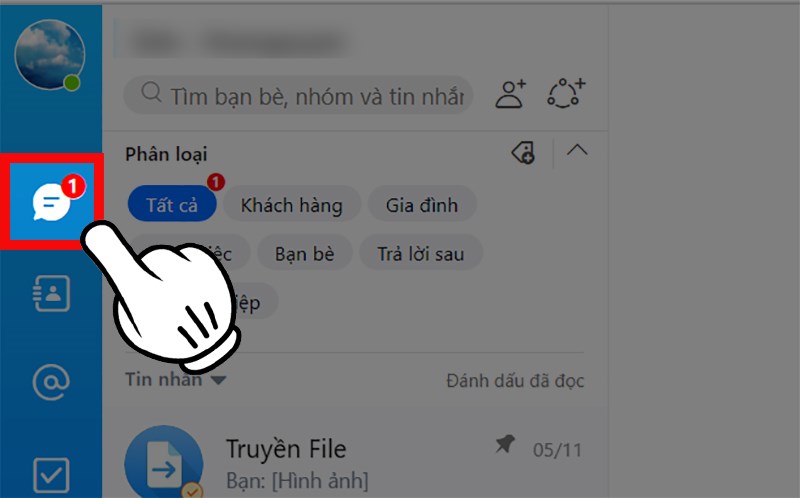
Bước 2: Tại phần Tin nhắn ![]() > Chọn ngay người mà bạn muốn thực hiện tính năng nhắn tin > Tại mục giao diện thì truy cập vào cuộc trò chuyện > Chọn vào mục biểu tượng
> Chọn ngay người mà bạn muốn thực hiện tính năng nhắn tin > Tại mục giao diện thì truy cập vào cuộc trò chuyện > Chọn vào mục biểu tượng ![]() .
.
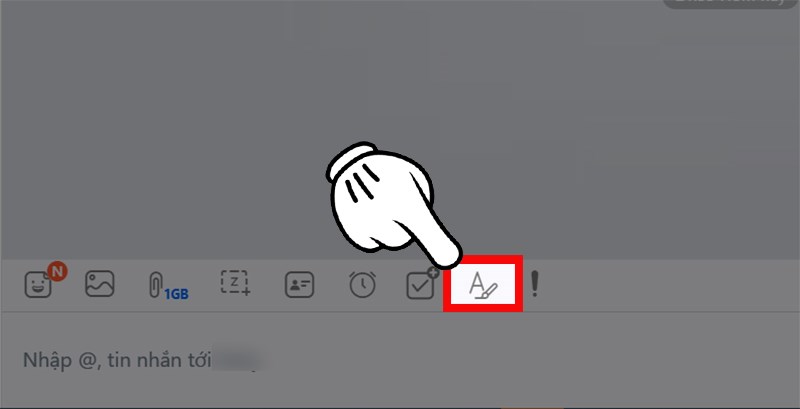
Chọn ngay người mà bạn muốn nhắn tin > Tại phần giao diện ở trong cuộc trò chuyện > Chọn vào ô có biểu tượng hình chữ A
Bước 3: Nhập vào ô nội dung của tin nhắn > Tiến hành Bôi đen dòng tin nhắn, ký tự mà bạn muốn thực hiện việc tăng kích cỡ > Nhấn tiếp vào biểu tượng hình![]() .
.
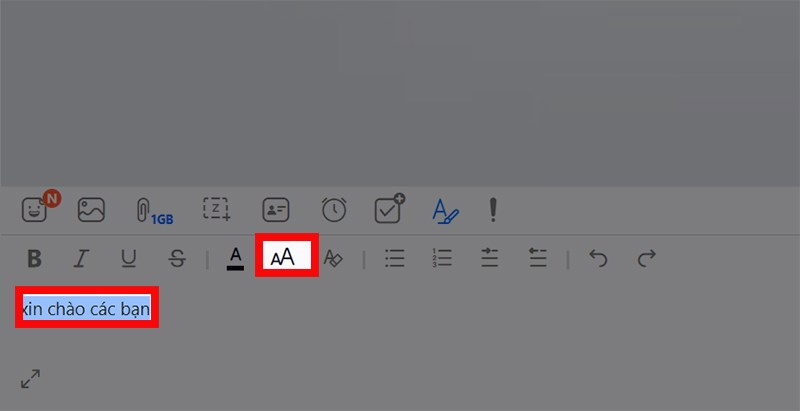
Nhập ngay các tin nhắn > Tiến hành bôi đen các dữ liệu mà bạn muốn thực hiện tăng kích cỡ > Nhấn tiếp vào ô biểu tượng có 2 hình chữ A trên màn hình
Bước 4: Chọn tiếp tục vào mục kích cỡ bạn muốn.
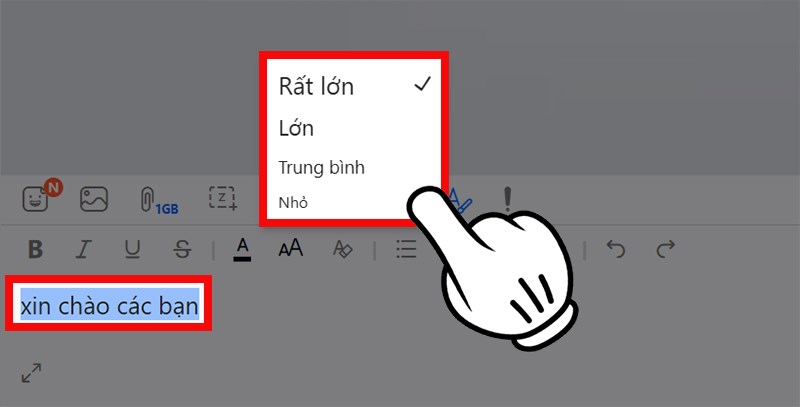
Theo các bước như trên, bạn đã thấy được các kích thước chữ ở tính năng thay đổi cỡ chữ của Zalo. Ngoài ra nếu như bạn muốn tìm hiểu thêm thì còn có rất đa dạng các tính năng như là: B ( bôi đen), I là in nghiêng, U để gạch chân,…
Kết Luận
Các bước hướng dẫn trên đây sẽ giúp cho các bạn tăng kích cỡ chữ trong zalo với các bước vô cùng đơn giản và nhanh chóng. Chỉ với bước đơn giản nwh vậy thì bạn đã tạo được điểm nhấn cho những tin nhắn quan trọng mà bạn thích. Chúc bạn thực hiện các bước hướng dẫn này thành công nhé.